Đánh giá NETGEAR Nighthawk AX4: Bộ định tuyến Wi-Fi 6 giá cả phải chăng hơn!
Netgear đã ra mắt một số bộ định tuyến không dây(wireless router) với sự hỗ trợ cho tiêu chuẩn không dây Wi-Fi 6 mới. Giá cả phải chăng nhất trong dòng sản phẩm này là NETGEAR Nighthawk AX4 mới(NETGEAR Nighthawk AX4) (mẫu RAX40 ), không giống như những người anh em của nó, sử dụng bộ xử lý Intel(Intel processor) , thay vì bộ xử lý của Broadcom hoặc Qualcomm(Broadcom or Qualcomm) . Nếu bạn muốn xem bộ định tuyến không dây (wireless router)băng tần kép NETGEAR Nighthawk AX4 mang(NETGEAR Nighthawk AX4 dual-band) lại những gì và liệu nó có phù hợp với bạn hay không, hãy đọc bài đánh giá này:
NETGEAR Nighthawk AX4 : Nó tốt cho ai?
NETGEAR Nighthawk AX4 là sự lựa chọn tuyệt vời cho những kiểu người dùng sau:
- Những người muốn đầu tư vào tiêu chuẩn Wi-Fi 6 và định(standard and plan) mua thiết bị có hỗ trợ tiêu chuẩn này
- Những người đam mê muốn chương trình cơ sở nâng cao cung cấp khả năng kiểm soát hoàn toàn
- Người dùng muốn kiểm soát mạng gia đình(home network) của họ bằng Amazon Alexa hoặc Trợ lý Google(Amazon Alexa or Google Assistant)
Ưu và nhược điểm
Có nhiều điểm tích cực về NETGEAR Nighthawk AX4 :
Xem giá trên:
 Buy now
Buy now
- Hỗ trợ tiêu chuẩn không dây mới nhất - 802.11ax hay còn gọi là Wi-Fi 6
- (Netgear)Các tài khoản đám mây của Netgear được bảo vệ bằng xác minh hai bước
- Chia sẻ thiết bị USB thực sự là plug-and-play, nhờ tính năng ReadySHARE(ReadySHARE feature)
- Bạn có thể đặt bộ định tuyến cập nhật chương trình cơ sở tự động mà không cần can thiệp thủ công
- Nó được tích hợp cả với Amazon Alexa và Trợ lý Google(Amazon Alexa and Google Assistant)
- Nó có thể được gắn trên tường
- Hỗ trợ đa ngôn ngữ tuyệt vời
Cũng có một số tiêu cực cần xem xét:
- Tốc độ của cổng USB 3.0(USB 3.0) đáng được cải thiện
- Trải nghiệm WiFi(WiFi experience) trên 2,4 GHz có thể bị lỗi trên một số máy khách mạng (không phải tất cả)
- (Netgear)Hệ sinh thái ứng dụng và dịch vụ của (apps and services)Netgear rất khó hiểu và cần được đơn giản hóa
Nhận định
NETGEAR Nighthawk AX4 là một phần của làn sóng bộ định tuyến không dây đầu tiên trên thị trường có hỗ trợ chuẩn Wi-Fi 6 (802.11ax) mới. Ngoài ra, nó là một trong những bộ định tuyến giá cả phải chăng nhất có hỗ trợ công nghệ này, với phần cứng kém mạnh hơn, ít cổng USB(USB) hơn và ít tính năng nâng cao hơn. Nếu bạn muốn sử dụng băng tần Wi-Fi 6 và không muốn chi một số tiền quá lớn, NETGEAR Nighthawk AX4 là một bộ định tuyến mà bạn nên cân nhắc.
Mở hộp bộ định tuyến không dây NETGEAR Nighthawk(NETGEAR Nighthawk AX4 wireless) AX4
NETGEAR Nighthawk AX4 có trong hộp màu đen với các điểm nhấn màu xanh lam. Ở trên cùng, bạn sẽ thấy hình ảnh của bộ định tuyến và một vài tính năng của nó được đề cập. Việc đặt tên sản phẩm(product naming) hơi khó hiểu, vì nhà sản xuất gọi nó là NETGEAR Nighthawk AX4 nhưng cũng là AX3000 kiểu (AX3000 model) RAX40 .

Trên các mặt của hộp, bạn tìm thấy chi tiết về các thông số kỹ thuật của sản phẩm này và khả năng của nó. Khi mở gói, bạn tìm thấy các mục sau: chính bộ định tuyến, bộ đổi nguồn(power adapter) , cáp Ethernet CAT5e , (Ethernet CAT5e cable)hướng dẫn bắt đầu(start guide) nhanh và bảo hành.

Trải nghiệm mở hộp do NETGEAR Nighthawk AX4 cung cấp rất nhanh chóng và dễ chịu. Trong bao bì, bạn có mọi thứ bạn cần để thiết lập và sử dụng bộ định tuyến không dây.(The unboxing experience offered by NETGEAR Nighthawk AX4 is quick and pleasant. In the packaging, you get everything you need to set up and use the wireless router.)
Thông số kỹ thuật và thiết kế phần cứng
NETGEAR Nighthawk AX4 là bộ định tuyến không dây băng tần kép(dual-band wireless router) hiện đại hỗ trợ phiên bản dự thảo của (draft version)tiêu chuẩn không dây(wireless standard) Wi-Fi 6 (802.11ax) . Tổng băng thông tối đa(maximum bandwidth) lý thuyết của nó là 3000 Mbps , được phân chia như sau: 600 Mbps cho băng tần 2,4 GHz(GHz band) và 2400 Mbps cho băng tần 5 GHz(GHz band) , khi sử dụng tiêu chuẩn Wi-Fi 6.
Bộ định tuyến có thiết kế mạnh mẽ, quen thuộc với thương hiệu Nighthawk . Chỉ có hai ăng-ten bên ngoài và Netgear không đề cập đến sự tồn tại của bất kỳ ăng-ten bên trong nào. Ở phía trên của bộ định tuyến, có các lưới thông gió, một số đèn LED(LEDs) báo hiệu trạng thái của bộ định tuyến và các tính năng của nó, cũng như hai nút để điều khiển phát sóng WiFi(WiFi broadcast) và tính năng WPS(WPS feature) .

Ở mặt sau của bộ định tuyến, có cổng Internet(Internet port) , bốn cổng Ethernet(Ethernet) hoạt động ở tốc độ 1 Gbps , giắc cắm nguồn(power jack) , nút Reset và nút Nguồn(Power) , cổng USB 3.0(USB 3.0) và nút điều khiển đèn LED(LEDs) ở phía trên.

Ở dưới cùng của bộ định tuyến, có hai lỗ để gắn bộ định tuyến trên tường, cũng như một số nhãn dán thông tin về sản phẩm và nhiều lưới thông gió giúp làm mát phần cứng bên trong.
Nói về phần cứng: NETGEAR Nighthawk AX4 có bộ vi xử lý Intel PXB4395(Intel PXB4395 processor) lõi kép , chạy ở tốc độ 800 MHz , 512 MB RAM và 256 MB dung lượng lưu trữ(storage space) cho phần sụn và các ứng dụng bạn cài đặt trên đó. Khi so sánh với các bộ định tuyến không dây AX(AX wireless) khác , phần cứng trên mẫu này khiêm tốn hơn một chút. Do có thông số kỹ thuật thấp hơn, Nighthawk AX4 chỉ cung cấp truyền không dây 2x2 MU-MIMO, thay vì 4x4 hoặc 8x8, như các bộ định tuyến không dây khác, có phần cứng mạnh mẽ hơn. Rõ ràng, NETGEAR Nighthawk AX4 cũng hoạt động bằng cách sử dụng các tiêu chuẩn Wi-Fi 5 và Wi-Fi 4 cũ hơn, vì hầu hết mọi người không sở hữu thiết bị có thể sử dụng Wi-Fi 6 mới(Wi-Fi 6)Tiêu chuẩn.

NETGEAR Nighthawk AX4 là một bộ định tuyến có kích thước trung bình, với 13,38 x 8,11 x 2,24 inch hoặc 340 x 206 x 57mm rộng x sâu (x depth) x cao(x height) . Nó cũng nặng khoảng 1,32 lb hoặc 600 gram.
Nếu bạn muốn tìm hiểu thêm về các thông số kỹ thuật chính thức của bộ định tuyến không dây(wireless router) này , hãy truy cập trang này: Thông số kỹ thuật của NETGEAR Nighthawk AX4(NETGEAR Nighthawk AX4 Specifications) .
Thiết lập và sử dụng bộ định tuyến không dây NETGEAR Nighthawk AX4(NETGEAR Nighthawk AX4 wireless)
Việc thiết lập bộ định tuyến không dây NETGEAR Nighthawk AX4(NETGEAR Nighthawk AX4 wireless) có thể được thực hiện trên cả PC, sử dụng trình duyệt web(web browser) hoặc từ điện thoại thông minh, sử dụng ứng dụng Nighthawk dành(Nighthawk app) cho iOS và Android(iOS and Android) . Lần này, chúng tôi quyết định thay đổi cách tiếp cận của mình và sử dụng ứng dụng dành cho thiết bị di động thay vì thiết lập dựa trên trình duyệt truyền thống. Ứng dụng Nighthawk không phức tạp để sử dụng và nó không yêu cầu nhiều quyền trên thiết bị di động của bạn, điều này thật tốt. Trình hướng dẫn thiết lập(setup wizard) hỏi vị trí của bạn và sau đó xem bạn có muốn cài đặt bộ định tuyến mới hay không. Sau khi bạn kết nối điện thoại thông minh của mình với WiFi(WiFi) mặc địnhdo bộ định tuyến phát ra, bạn có thể đặt loại kết nối internet mà bạn đang sử dụng và nhập chi tiết kết nối thích hợp.

Sau đó, bạn đặt tên và mật khẩu(name and password) cho WiFi trong nhà của mình, đặt mật khẩu quản trị(admin password) mà bạn muốn sử dụng (sẽ rất tuyệt nếu có thể đặt cả tên người dùng) và trả lời một số câu hỏi bảo mật mà bạn có thể sử dụng để khôi phục mật khẩu của bạn (khi bạn quên nó). Ứng dụng kiểm tra các bản cập nhật chương trình cơ sở và nếu có, ứng dụng khuyên bạn nên thực hiện nâng cấp. Đó là một cách tiếp cận tốt. Rất tiếc, bản cập nhật mới nhất mà chúng tôi nhận được có một số lỗi làm giảm hiệu suất WiFi(WiFi performance) , vì vậy chúng tôi phải hoàn nguyên về phiên bản chương trình cơ sở cũ hơn(firmware version) .

Sau khi hoàn tất cập nhật chương trình(firmware update) cơ sở , bạn có thể kết nối bộ định tuyến với tài khoản đám mây Netgear(Netgear cloud) để có thể quản lý bộ định tuyến từ xa, ngay cả khi bạn không ở nhà. Một biện pháp phòng ngừa bảo mật(security precaution) hữu ích là Netgear khuyến nghị người dùng kích hoạt xác minh hai bước để bảo vệ tài khoản của họ, điều này thật tuyệt vời. Các nhà sản xuất bộ định tuyến khác nên mô phỏng cách tiếp cận này. Sau đó, cuối cùng bạn sẽ sử dụng ứng dụng để điều khiển từ xa bộ định tuyến của mình. Ứng dụng này rất đơn giản để sử dụng nhưng cũng rất cơ bản. Bạn không thể thực hiện bất kỳ cấu hình nâng cao nào từ nó.

Để làm được điều đó, bạn cần sử dụng trình duyệt web(web browser) trên PC và đăng nhập vào giao diện người dùng quản trị của bộ định tuyến. Giao diện này được chia thành hai tab: Cơ bản(Basic) và Nâng cao. (Advanced.)Tab Cơ bản có ít tùy chọn và tất cả đều dễ định cấu hình .(Basic)

Niềm vui thực sự là trong tab Nâng cao . (Advanced)Ở đó, bạn có thể tìm thấy tất cả các tùy chọn cấu hình có sẵn cho bộ định tuyến của mình. Giao diện người dùng có sẵn bằng nhiều ngôn ngữ và việc chuyển đổi giữa chúng rất dễ dàng. Ngoài ra, hầu hết các cài đặt có thể được hiểu một cách dễ dàng, nếu bạn có một chút kiến thức về công nghệ nói chung. Tuy nhiên, cách tổ chức tab Nâng cao không được chu đáo và bạn cần một thời gian để làm quen với vị trí của tất cả các cài đặt. (Advanced)Ví dụ: bạn nhận được hai bộ cài đặt không dây khác nhau, cả trong Cài(Setup) đặt và Cài đặt nâng cao(Advanced Setup) , dẫn đến nhầm lẫn.
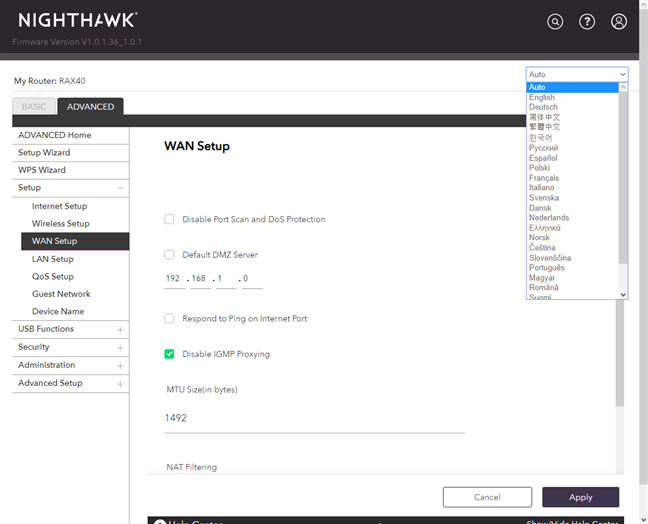
Có thể dễ dàng truy cập tài liệu Trợ giúp(Help) , cũng như các tùy chọn Hỗ trợ Trực tuyến(Online Support) . Tuy nhiên, không giống như các bộ định tuyến của các hãng khác, tài liệu này có sẵn trực tuyến, không có trong phần sụn của bộ định tuyến. Do đó, nếu kết nối internet của bạn không hoạt động, bạn không thể truy cập tài liệu Trợ giúp(Help) và sử dụng nó.

Một khía cạnh khác của Netgear là, để sử dụng tất cả các tính năng nâng cao của Nighthawk AX4 , bạn cần cài đặt nhiều ứng dụng và thiết lập tài khoản ở nhiều nơi. Hệ sinh thái ứng dụng, tính năng và dịch vụ này gây nhầm lẫn cho người dùng và khó hiểu hơn. Netgear nên cải thiện điều này và cấp quyền truy cập trực tiếp vào các tính năng nâng cao hơn ngay từ phần sụn của nó, giống như các nhà sản xuất khác. Tuy nhiên, về mặt tích cực, chúng tôi yêu thích trải nghiệm thực sự plug-and-play khi kết nối đĩa cứng ngoài với cổng USB 3.0(USB 3.0) và chia sẻ với mạng.

Sau khi thiết lập xong bộ định tuyến NETGEAR Nighthawk AX4(NETGEAR Nighthawk AX4 router) , chúng tôi đã kết nối một số thiết bị với mạng: hai máy tính để bàn, một vài máy tính xách tay, một máy tính bảng, một số điện thoại thông minh, bảng điều khiển Xbox One , hai phích cắm thông minh, một bóng đèn thông minh(smart bulb) , một thiết bị thông minh robot hút(robot vacuum) bụi và một máy in không dây. Tất cả đều được kết nối dễ dàng và chúng tôi không gặp vấn đề gì khi chia sẻ tệp và thư mục qua mạng. Tuy nhiên, khi chúng tôi sử dụng băng tần không dây 2,4 GHz(GHz wireless) , chúng tôi có trải nghiệm không đồng đều. Trên một số thiết bị như điện thoại thông minh của chúng tôi, mọi thứ đều nhanh chóng và mượt mà, trong khi trên máy tính xách tay thử nghiệm của chúng tôi(test laptop), tốc độ trung bình thấp và truyền không dây được thực hiện với độ thay đổi cao. Để cung cấp cho bạn một góc nhìn, hãy xem quá trình truyền được thực hiện trên băng tần 2,4 GHz(GHz band) , trong một căn phòng được ngăn cách với bộ định tuyến bằng một bức tường. Nó khá đáng thất vọng và Netgear nên điều tra điều này. Chúng tôi nghi ngờ rằng điều này có thể do sự không tương thích với một số card mạng không dây(wireless network) và trình điều khiển cụ thể, như trường hợp của các bộ định tuyến không dây AX(AX wireless) của các hãng khác.

Một quá trình truyền khác, được thực hiện trong cùng một phòng, trên băng tần 5 GHz(GHz band) , nhanh chóng và ổn định, như bạn mong đợi từ một bộ định tuyến như NETGEAR Nighthawk AX4 . Hiệu suất trên băng tần 5 GHz(GHz band) nhanh chóng và mượt mà, và chúng tôi không có gì phàn nàn về điều đó.
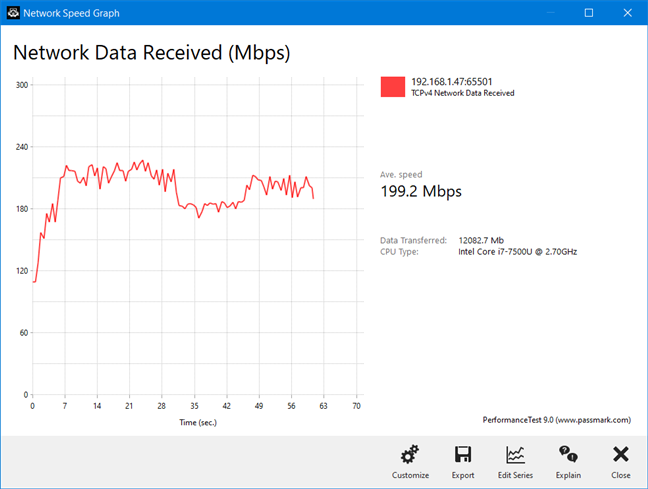
Nếu bạn muốn xem chi tiết về hiệu suất không dây của bộ định tuyến này và tất cả các tính năng mà nó cung cấp, hãy chuyển đến trang tiếp theo của bài đánh giá này.
Related posts
Đánh giá Netgear Nighthawk X10: Có đáng đầu tư vào chuẩn 802.11ad không?
TP-Link Deco X60 review: vẻ đẹp gặp gỡ wi-fi 6!
TP-Link Archer AX20 review: Xác định lại giá trị đồng tiền?
Review ASUS RT-AX68U: Một cổ điển được thiết kế lại cho Wi-Fi 6!
ASUS RT-AX82U review: Chơi game gặp Wi-Fi 6!
Đánh giá ASUS RT-AC58U - Nó có phải là bộ định tuyến không dây AC1300 hàng đầu không?
Đánh giá Bộ mở rộng phạm vi ASUS RP-N14 dành cho mạng không dây
Đánh giá TP-Link Deco M4: Giá cả phải chăng và tiềm năng tuyệt vời!
Đánh giá TP-Link Deco M5 v2: Hệ thống WiFi toàn nhà tuyệt đẹp!
Đánh giá Linksys Velop AC1300: Hệ thống WiFi lưới cân bằng nhất của Linksys!
Đánh giá ASUS RT-AX88U: Bộ định tuyến đầu tiên giới thiệu tiêu chuẩn Wi-Fi 6 mới!
Đánh giá D-Link DIR-822: Bộ định tuyến WiFi giá cả phải chăng!
Đánh giá Bộ mở rộng phạm vi Wi-Fi TP-LINK RE450 AC1750
Đánh giá bộ định tuyến không dây Tenda AC9 AC1200 - Một viên kim cương thô!
Đánh giá ASUS Lyra Voice: Transformers gặp bộ định tuyến WiFi!
TP-Link Archer AX10 (AX1500) xem xét - Giá cả phải chăng có Wi-Fi 6 cho tất cả mọi người!
Đánh giá bộ Wi-Fi đường dây TP-LINK TL-WPA8630P AV1200
Đánh giá ASUS ROG Rapture GT-AX11000: Trên cả tuyệt vời, về mọi mặt!
TP-Link Archer AX50 review: Wi-Fi 6 và Antivirus, giá cả hợp lý
Đánh giá ASUS ROG Rapture GT-AX6000: Hoàn hảo cho Internet 2,5 Gbps!

